u盘xp系统安装安装方法图解
- 分类:U盘教程 回答于: 2017年08月18日 18:04:47
u盘安装xp系统是目前最简单、最安全、最实用的安装系统的方法,满足绝大部分用户的基本需求,如果你不知道该怎么制作U盘、安装,那么小编我今天将教大家用u盘如何安装xp系统。
很多朋友都想知道如何用u盘安装xp系统的方法,毕竟用u盘安装xp系统的方法非常稳定的,那么到底u盘安装xp系统要怎么操作呢?下面小编就给大家带来u盘安装xp系统图文教程吧,希望大家看完之后都能够喜欢这个方法哦!
u盘安装ghost win7系统教程
我们搜索【小白一键重装系统】
下载并打开,注意,在打开之前关闭安全软件,以免安装失败,
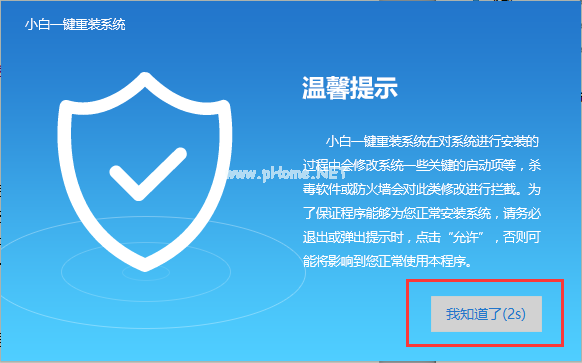
如何用u盘安装xp系统(图1)
点击U盘模式
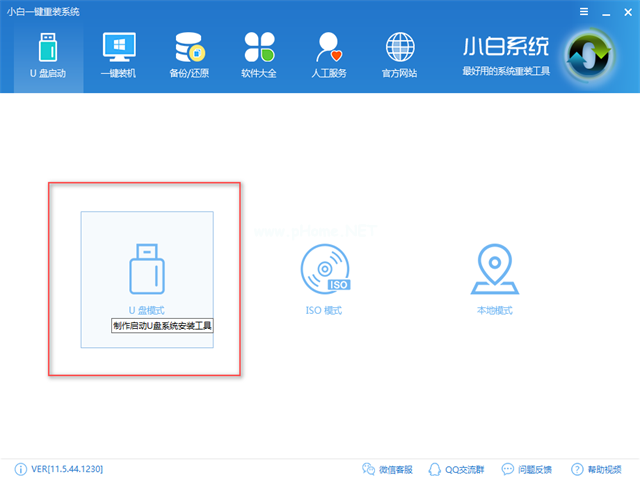
如何用u盘安装xp系统(图2)
插入U盘,并选择U盘
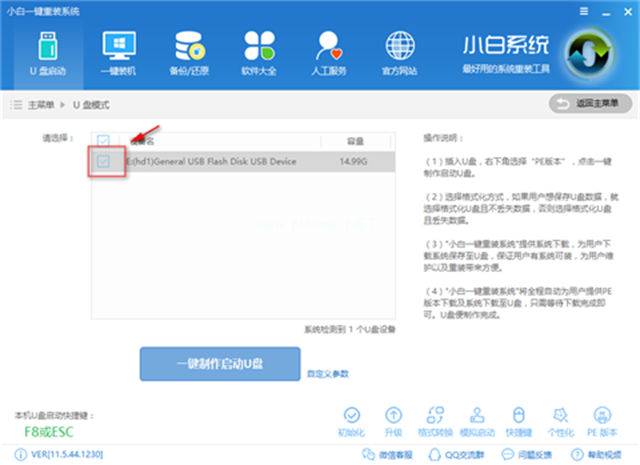
如何用u盘安装xp系统(图3)
点击一键制作u盘
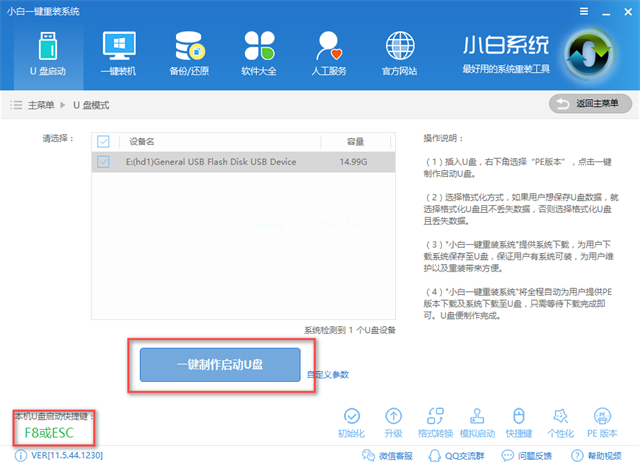
如何用u盘安装xp系统(图4)
选择格式化模式,建议不丢失数据,点击确定
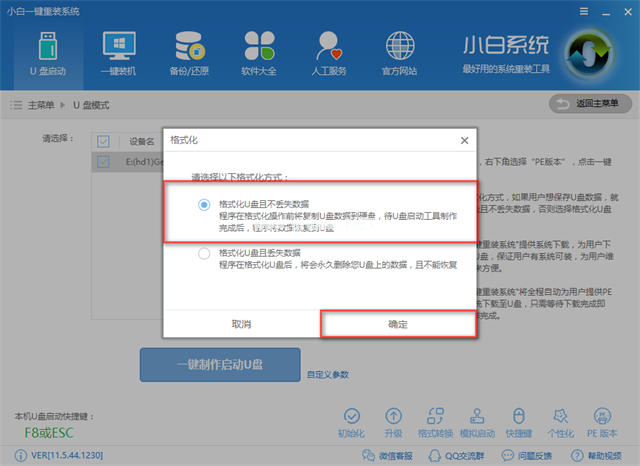
如何用u盘安装xp系统(图5)
选择想要的系统镜像下载并制作,如果你已经有了则可以取消下载,只制作U盘,
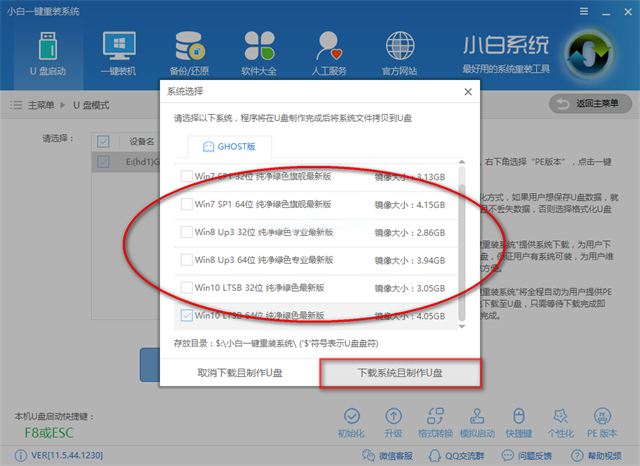
如何用u盘安装xp系统(图6)
制作中,
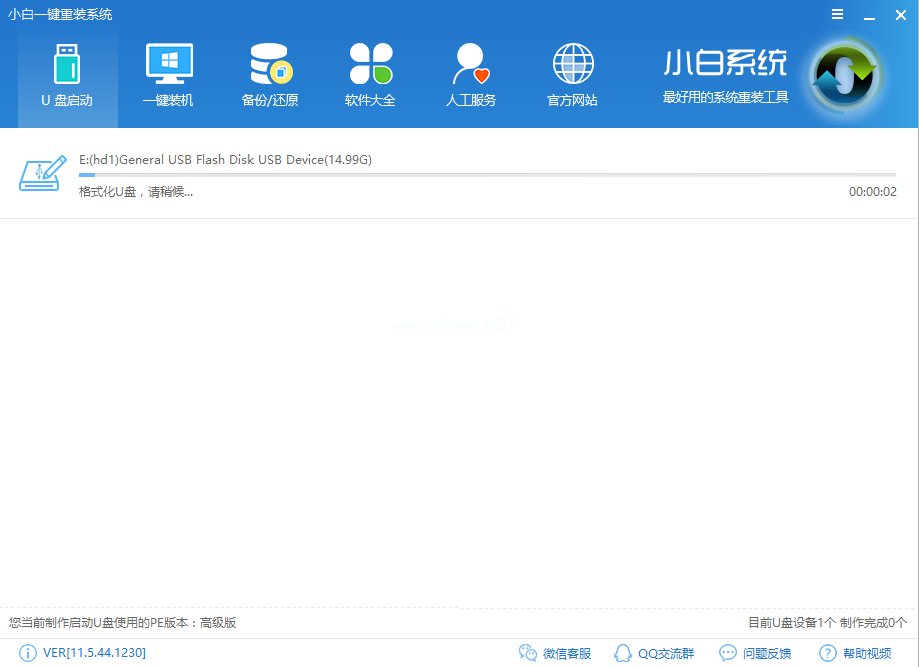
如何用u盘安装xp系统(图7)
制作成功后,我们重启电脑,进入bios设置,快捷启动键在下图
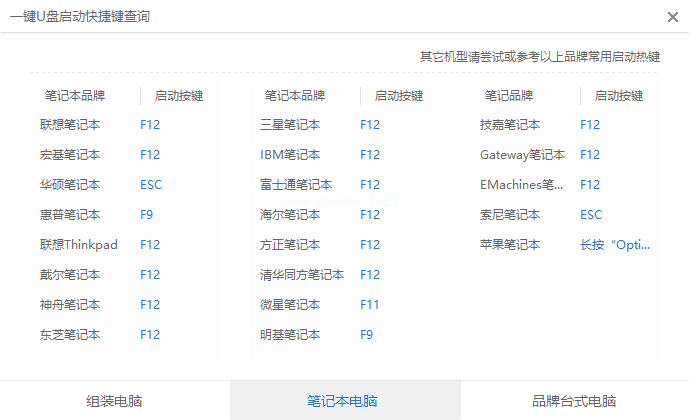
如何用u盘安装xp系统(图8)
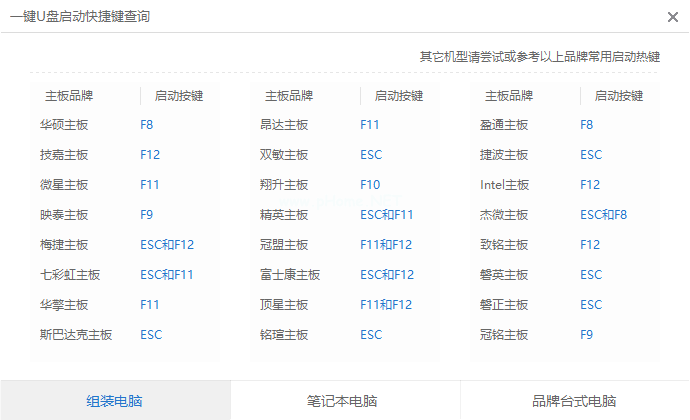
如何用u盘安装xp系统(图9)
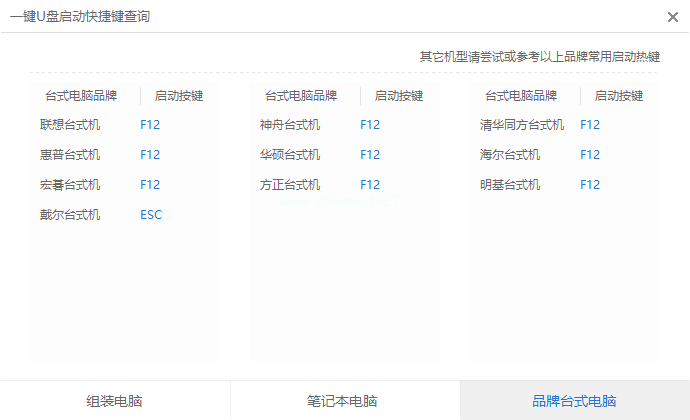
如何用u盘安装xp系统(图10)
我们利用键盘【→,←】,将菜单选项移到BIOS

如何用u盘安装xp系统(图11)
通过【↑,↓】将子菜单,如下图,带有(USB)的启动下置顶,方便检索启动
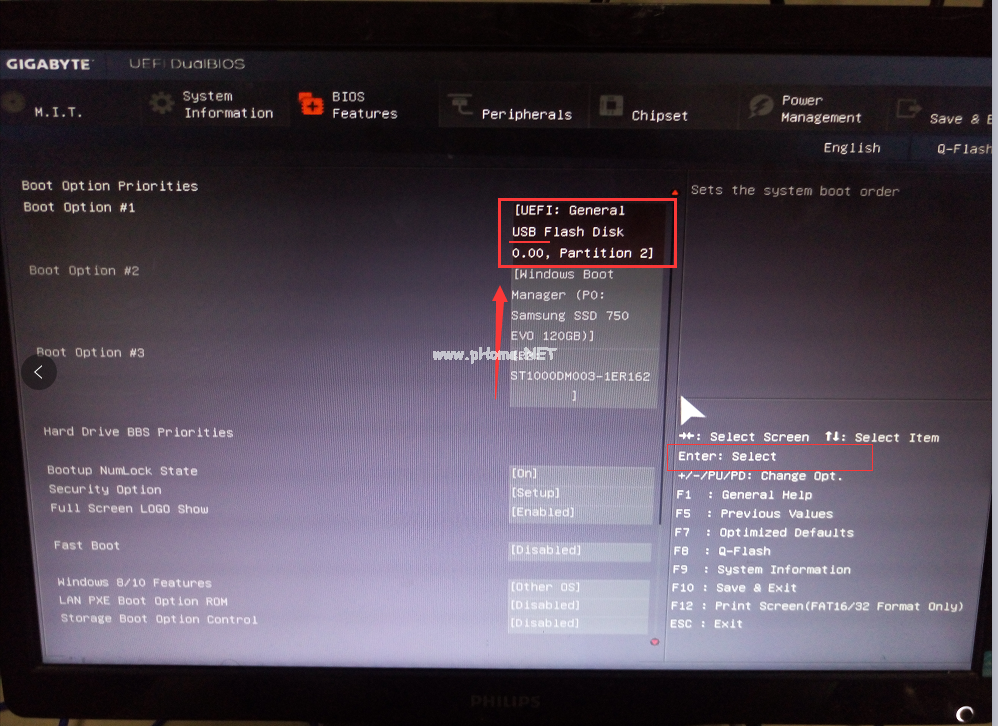
如何用u盘安装xp系统(图12)
按下enter
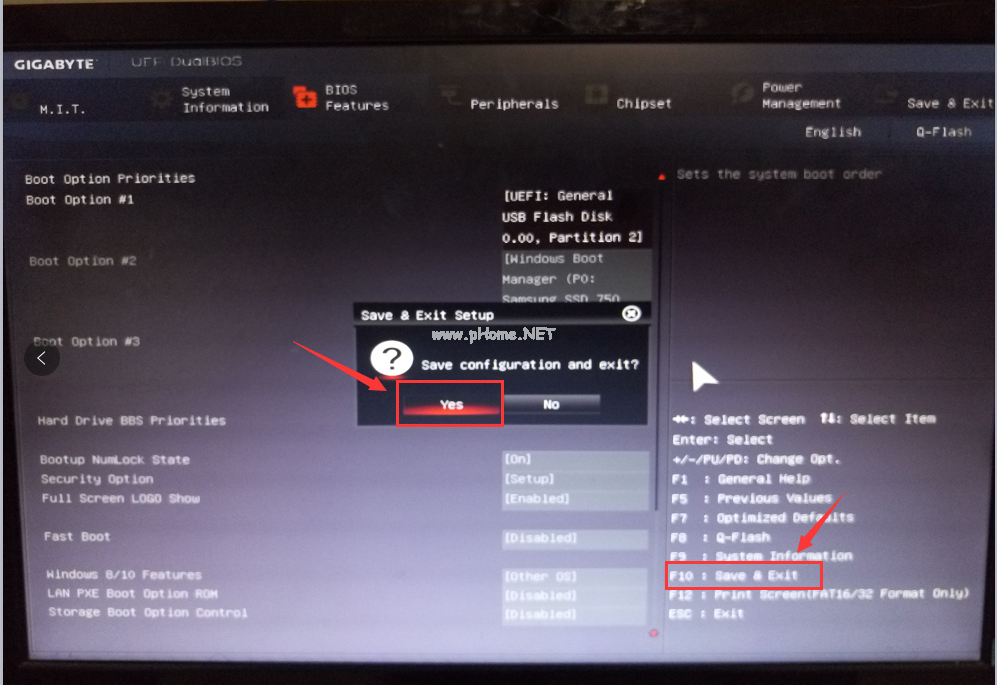
如何用u盘安装xp系统(图13)
进去windows启动管理器,选择一个就可以启动了,如果还要进行高级选项,按F8,
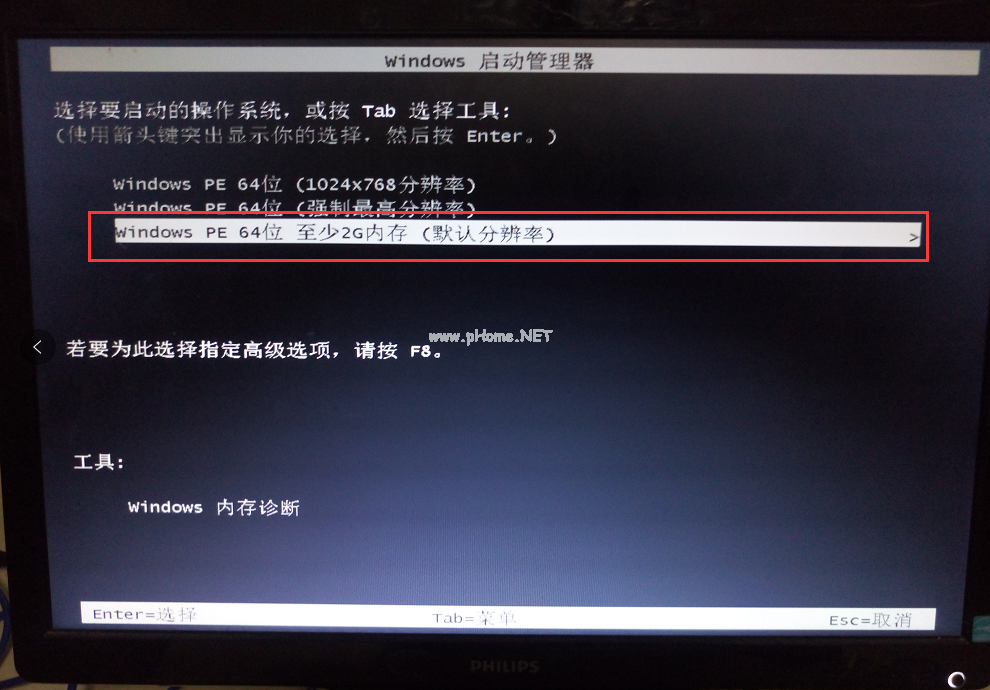
如何用u盘安装xp系统(图14)
进入安装界面

如何用u盘安装xp系统(图15)
设置系统中

如何用u盘安装xp系统(图16)
安装驱动
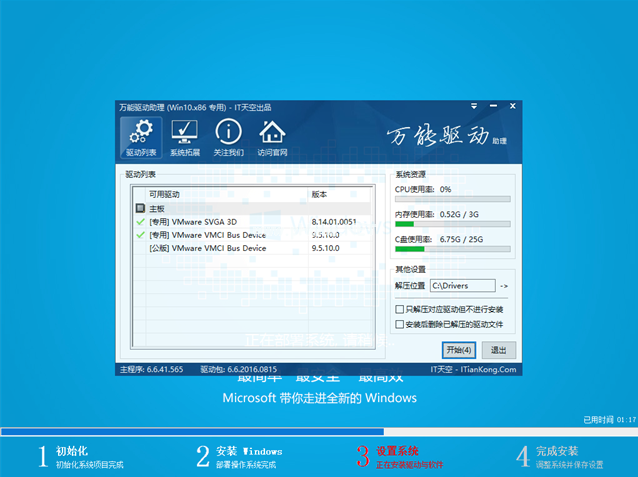
如何用u盘安装xp系统(图17)
安装成功,重启即可使用

如何用u盘安装xp系统(图18)
以上就是用u盘安装xp系统教程的全部内容了,如果你感兴趣的话可以去小白官网下载哦
 有用
26
有用
26


 小白系统
小白系统


 1000
1000 1000
1000 1000
1000 1000
1000 1000
1000 1000
1000 1000
1000 1000
1000 1000
1000 1000
1000猜您喜欢
- 微星主板bios设置,小编教你微星主板bi..2018/06/12
- 电脑如何使用u盘重装系统2022/11/08
- 怎么用u盘给电脑重装系统xp..2022/08/10
- 小白装机大师u盘快捷键你们知道有哪些..2020/08/31
- 讲解电脑系统怎么用u盘重装..2023/03/21
- u盘启动盘装系统教程2022/09/25
相关推荐
- bios升级,小编教你华硕主板bios怎么升..2018/06/30
- 笔者教你如何制作u盘启动盘..2019/01/25
- 使用u盘重装系统教程2023/01/08
- u盘写保护怎么去掉,小编教你解除u盘写..2018/10/09
- u盘如何装win8系统,小编教你如何装win..2017/11/29
- 小白u盘启动盘怎么制作2021/12/17

















